Hostwinds دروس
نتائج البحث عن:
جدول المحتويات
محرر المنطقة المتقدم
العلامات: cPanel
مهم: قام CPANEL بإهمال هذه الواجهة في الإصدار 62 محرر المنطقة الواجهة (الصفحة الرئيسية >> المجالات >> محرر المنطقة)
DNS (خدمة اسم المجال) هي كيف يحول الإنترنت أسماء المجال القابلة للقراءة البشرية (example.com) إلى عناوين IP القابلة للقراءة بالكمبيوتر (على سبيل المثال ، 192.0.32.10).يستخدم DNS ملفات المنطقة الموجودة على الخادم الخاص بك لتعيين أسماء النطاق لعناوين IP.يتم استخدام DNS أيضًا لإخبار الخدمات المختلفة بما يجب القيام به باستخدام اسم المجال الخاص بك ، مثل ما هو الخادم الذي يجب إرساله إلى هذا المجال ومكان وجود موقع الويب بالفعل.
هناك العديد من أنواع السجلات المختلفة في ملف منطقة المجال.تتيح لك هذه الميزة إنشاء وتحرير وحذفها أ (سجل العنوان) ، AAAA (سجل عنوان IPv6) ، CNAME (سجل الاسم المتعارف عليه) ، SRV (سجل الخدمة) و رسالة قصيرة (سجل نصي).
العثور على محرر DNS المتقدم في cPanel
سترغب في البدء بتسجيل الدخول إلى لوحة تحكم cPanel
مرة واحدة هناك، سترى العديد من الفئات في لوحة اليد اليمنى من الشاشة.انتقل لأسفل إلى المجالات الفئة والعثور على محرر DNS المتقدم أيقونة. انقر فوق ذلك لدخول المحرر.
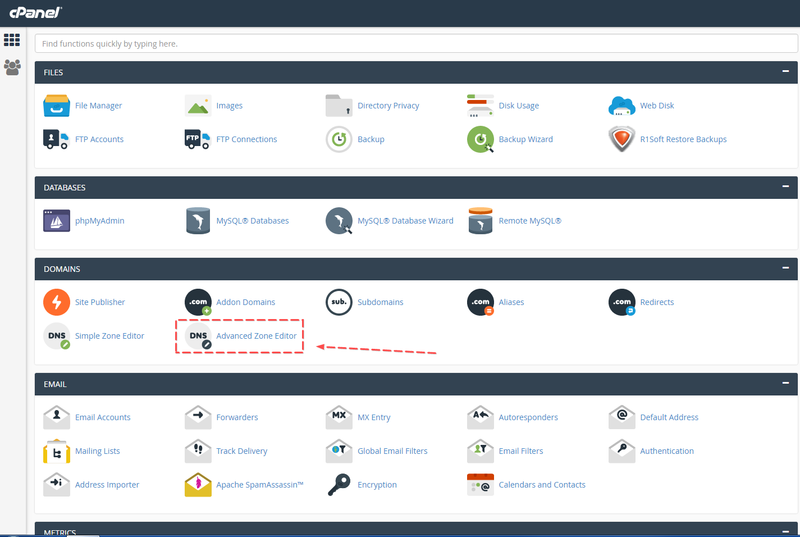
حدد المجال الذي ستعمل معه من حدد مجال القائمة المنسدلة.
أضف سجل
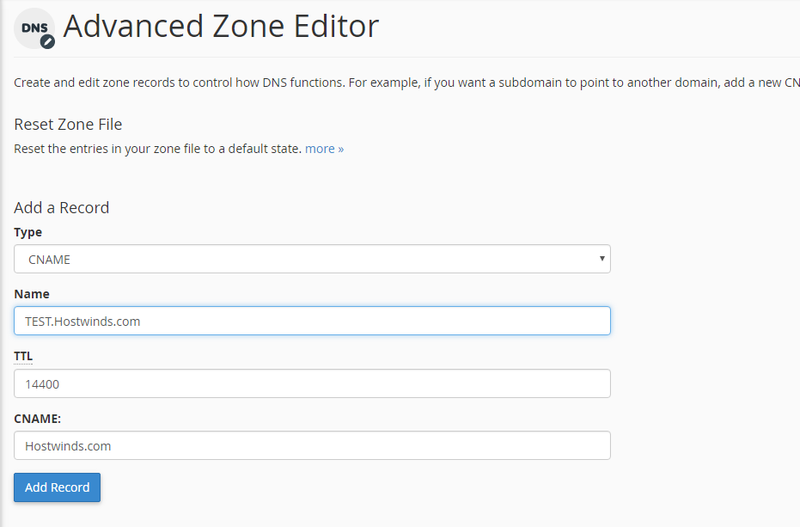
اذهب إلى أضف سجل قسم وملء الحقول للسجل الذي تريده.
يكتب: اختر من القائمة المنسدلة.هناك سجلات وسجلات CNAME وسجلات TXT.
اسم: قم بتسمية السجل الخاص بك - تأكد من أنه ينتهي باسم المجال الخاص بك وفترة.على سبيل المثال: record.hostwinds.com.
TTL (حان الوقت للعيش): سيكون السجل موجودًا على خوادم DNS في جميع أنحاء العالم لهذا المبلغ الثابت من الوقت.تم تعيين هذا في ثوانٍ - 14400 هو 4 ساعات ، وهو معيار جيد (تعيين TTL منخفض جدًا يمكن أن يضر بالخادم).بعد انتهاء الوقت ، سيتم الاتصال بالخادم.
cname: قم بتضمين العنوان الذي يشير إليه السجل.يمكن تعيينه كعنوان IP أو اسم مجال أو مجال فرعي.سيتم تعيين سجلات TXT على أنها نص محدد ضمن عروض الأسعار.
شرح أنواع السجلات
أ - هذا السجل خرائط HostNames إلى عناوين IP. السجلات هي مكون ضروري لأنها تسمح بخوادم DNS لتحديد موقع الويب الخاص بك وخدماتها المختلفة على الإنترنت. بدون مناسبة السجلات، لا يمكن للزائرين الوصول إلى موقع الويب الخاص بك أو موقع FTP أو حسابات البريد الإلكتروني.
تقوم cPanel بتكوين سجلات DNS الخاصة بك بحيث يمكن للزوار حل موقع الويب الخاص بك وخدماته ، مثل FTP والبريد الإلكتروني. أضف سجلات A فقط عند إضافة خدمة لا توفرها cPanel & WHM أو مزود الخدمة الخاص بك.
AAAA - يقوم هذا السجل بتعيين أسماء المضيفين إلى عناوين IPv6.
CNAME - يقوم هذا السجل بإنشاء اسم مستعار لاسم مجال آخر، الذي ينظر DNS. هذا مفيد، على سبيل المثال، إذا قمت بتوجيه سجلات CNAME متعددة إلى سجل واحد لتبسيط صيانة DNS.
ملاحظة: لا يمكنك توجيه سجل CNAME إلى عنوان IP.هذا ما تستخدمه السجلات
SRV - يوفر هذا السجل معلومات حول الخدمات المتاحة على منافذ محددة على الخادم الخاص بك.
ملاحظة: يجب أن يشير سجل SRV إلى اسم مضيف بسجل A (أو AAAA). لا يمكنك توجيه سجل SRV إلى سجل CNAME.
رسالة قصيرة – يحتوي هذا السجل على معلومات نصية لخدمات مختلفة للقراءة. على سبيل المثال، يمكن لسجلات TXT تحديد SPF (إطار سياسة المرسل) أو DKIM (معرف بريد مفاتيح المجال) أنظمة مصادقة البريد الإلكتروني.
ملاحظة: على الخوادم التي تشغل CentOS 7 ، قد ترى تحذيرًا باسم عدم وجود سجلات موارد نظام التعرف على هوية المرسل (SPF) على DNS. لن يكون هذا مناسبًا ، لأن خوادم CentOS 7 ستستخدم سجلات TXT بدلاً من سجلات SPF.
بمجرد إدخال جميع المعلومات لسجلتك، انقر فوق إضافة سجل زر تحت حقول إدخال البيانات مباشرة.
تهانينا!لقد قمت للتو بإنشاء سجل DNS مع محرر DNS المتقدموبعد إذا لزم الأمر، يمكنك تحرير السجلات الموجودة. ابحث عن السجل في القائمة في أسفل الشاشة. يمتلك الجانب الأيسر من كل صف حذف وتحرير رابط للسجل المعني.
إعادة تعيين ملفات المنطقة
تحذير: هذه الميزة تمحو أي تعديلات قمت بها على سجلات منطقتك ، إما مع هذه الميزة أو مع CPANEL محرر المنطقة البسيط واجهة (الصفحة الرئيسية >> المجالات >> محرر المنطقة البسيطة).يحاول النظام حفظ إدخالات TXT المجال.نوصي بكتابة أي تغييرات ترغب في حفظها قبل استخدام هذه الميزة.
لإعادة تعيين ملفات منطقة DNS الخاصة بك إلى الإعدادات الافتراضية التي تم تعيينها من خلال WHM للخادم الخاص بك ، قم بتنفيذ الخطوات التالية:
إذا كان هذا الحساب يمتلك أكثر من مجال ، فحدد المجال الذي ترغب في إدارته من نطاق قائمة طعام.
انقر أكثر.
حدد "هل أنت متأكد من أنك ترغب في محو جميع إدخالاتك والعودة إلى الحالة الافتراضية؟"مربع الاختيار.هذا تأكيد إضافي للتغييرات التي سيتم إجراؤها.
انقر فوق إعادة تعيين ملف المنطقة.
تحرير سجل
لتحرير سجل ، قم بالخطوات التالية:
- إذا كان هذا الحساب يحتوي على أكثر من مجال ، فحدد المجال الذي ترغب في إدارته من نطاق قائمة طعام.
- انقر تعديل بجوار السجل الذي ترغب في تحريره.
- قم بتغيير المعلومات الموجودة في مربعات النص حسب الضرورة.
- انقر تحرير السجل لحفظ التغييرات ، أو انقر فوق إلغاء لتجاهلهم.
احذف سجل
لحذف سجل ، قم بالخطوات التالية:
- إذا كان هناك أكثر من مجال على حساب cPanel ، فحدد المجال الذي ترغب في إدارته من نطاق قائمة طعام.
- انقر حذف بجوار السجل الذي ترغب في إزالته.
- انقر حذف.
إذا كان يجب أن يكون لديك أي أسئلة أو ترغب في المساعدة، يرجى الاتصال بنا من خلال الدردشة الحية أو عن طريق تقديم تذكرة مع فريق الدعم الفني لدينا.
كتب بواسطة Michael Brower / أغسطس 15, 2017
